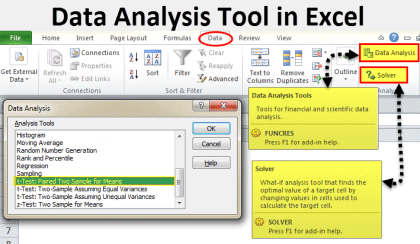Microsoft Excel merupakan salah satu software yang sangat populer di seluruh dunia, terutama di dalam dunia bisnis. Hal ini dikarenakan Excel dapat membantu banyak orang dalam melakukan pengolahan data yang cepat dan efisien. Namun, banyak orang yang belum memanfaatkan fitur-fitur yang ada di dalam Excel dengan maksimal. Pada artikel kali ini, kita akan membahas mengenai cara menampilkan data sesuai dengan kriteria tertentu di Excel serta bagaimana cara menggunakan Data Analysis Tool di Excel.
Tampilan Data di Excel
Saat kita membuka file Excel, yang pertama kali muncul adalah halaman kosong yang terdiri dari beberapa kolom dan baris. Kolom digunakan untuk menentukan jenis data yang kita ingin masukkan, sedangkan baris digunakan untuk memasukkan data tersebut. Kita dapat memberikan nama pada kolom-kolom tersebut agar memudahkan kita dalam melihat dan memilah data.
Cara Menampilkan Data Sesuai Dengan Kriteria Tertentu di Excel
Salah satu fitur yang ada di Excel adalah filter. Dengan menggunakan filter, kita dapat menampilkan data sesuai dengan kriteria tertentu yang kita tentukan. Berikut adalah cara menggunakan filter di Excel:
- Pertama, pilih salah satu sel dalam kolom yang ingin kita filter.
- Kemudian, klik pada tombol Filter di bagian atas halaman Excel.
- Akan muncul tanda panah kecil di samping sel yang kita pilih. Klik pada tanda tersebut akan menampilkan menu filter.
- Pilih kriteria yang ingin kita gunakan untuk filter data. Kita dapat memilih beberapa kriteria sekaligus.
- Setelah memilih kriteria, klik OK. Excel akan secara otomatis menampilkan data yang sesuai dengan kriteria yang kita tentukan.
Contoh Penggunaan Filter
Contoh penggunaan filter di Excel adalah seperti di bawah ini. Misalkan kita memiliki data tentang penjualan mobil pada sebuah dealer mobil. Data tersebut terdiri dari nama sales, nama pembeli, jenis mobil, harga, dan tanggal pembelian. Kita ingin menampilkan data penjualan mobil jenis sedan saja.
Untuk melakukan itu, kita dapat menggunakan filter di Excel. Pilih salah satu sel pada kolom jenis mobil, kemudian klik tombol filter di bagian atas halaman Excel. Pilih kriteria jenis mobil sedan, dan Excel akan menampilkan data penjualan mobil jenis sedan saja.
Menampilkan Data Analysis Tool di Excel
Data Analysis Tool adalah salah satu fitur yang sangat berguna bagi kita yang bekerja dengan data. Dengan menggunakan Data Analysis Tool, kita dapat melakukan berbagai macam analisis data seperti regresi, pengukuran tingkat keberhasilan, dan masih banyak lagi. Namun, sebelum bisa menggunakan fitur Data Analysis Tool, kita harus terlebih dahulu memunculkannya di halaman Excel. Berikut adalah cara memunculkan Data Analysis Tool di Excel:
- Buka Microsoft Excel.
- Klik pada File di bagian kiri atas halaman Excel.
- Pilih Options.
- Pilih Add-Ins di bagian kiri.
- Pilih Excel Add-Ins di bagian bawah.
- Klik Go.
- Pilih Data Analysis ToolPak.
- Klik OK.
- Data Analysis Tool akan muncul di bagian Data pada halaman Excel.
Contoh Penggunaan Data Analysis Tool
Contoh penggunaan Data Analysis Tool adalah seperti di bawah ini. Misalkan kita memiliki data tentang nilai siswa dalam sebuah kelas. Data tersebut terdiri dari nama siswa, nilai ulangan harian, nilai ulangan kelas, dan nilai ujian. Kita ingin menentukan apakah ada hubungan antara nilai ulangan harian dengan nilai ujian.
- Pilih sel di mana kita ingin menampilkan hasil analisis.
- Klik pada tombol Data Analysis di bagian Data pada halaman Excel.
- Pilih Regression. Klik OK.
- Isi kolom input dan output range dengan kolom yang berisi data nilai ulangan harian dan nilai ujian.
- Pilih Labels dan Residual Plots.
- Klik OK.
Dari hasil analisis yang muncul, dapat dilihat bahwa nilai ulangan harian memiliki hubungan yang cukup kuat dengan nilai ujian. Hal ini dapat membantu kita dalam memprediksi nilai ujian siswa berdasarkan nilai ulangan harian yang diperolehnya.
FAQ
1. Apa itu filter di Excel?
Filter di Excel adalah fitur yang memungkinkan kita untuk menampilkan data sesuai dengan kriteria tertentu yang kita tentukan.
2. Apa saja jenis analisis data yang dapat dilakukan dengan Data Analysis Tool di Excel?
Data Analysis Tool di Excel dapat digunakan untuk melakukan berbagai macam analisis data seperti regresi, pengukuran tingkat keberhasilan, dan masih banyak lagi.
Video Tutorial
Berikut adalah video tutorial mengenai cara menampilkan data sesuai dengan kriteria tertentu di Excel serta bagaimana cara menggunakan Data Analysis Tool di Excel:
Dalam video tersebut, dijelaskan cara menggunakan filter dan Data Analysis Tool di Excel dengan lebih detail. Dengan menonton video tutorial tersebut, diharapkan kita dapat lebih memahami cara menggunakan fitur-fitur tersebut di Excel.